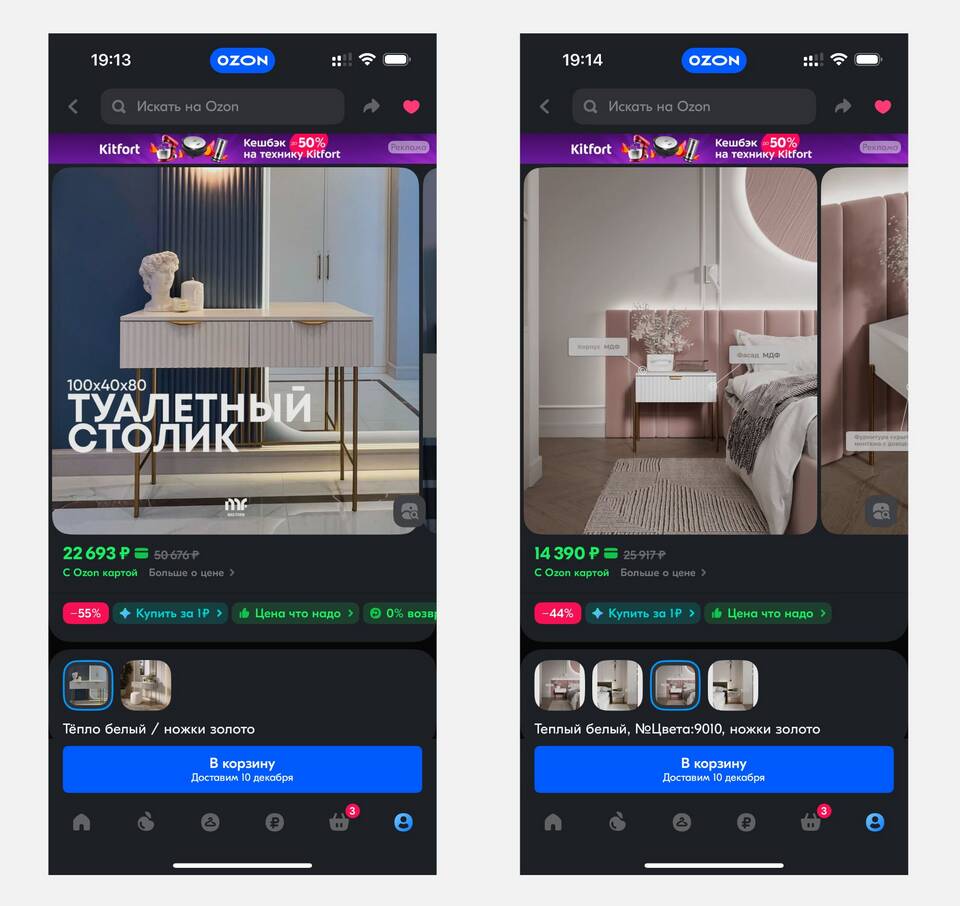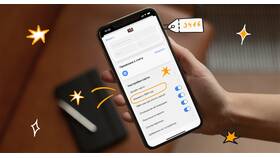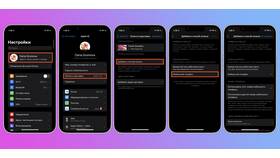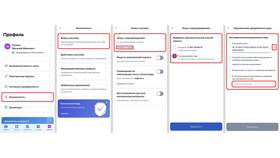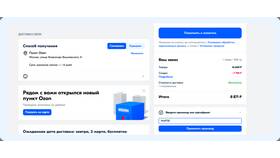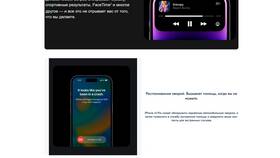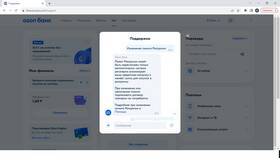Очистка истории в приложении Ozon помогает удалить данные о просмотренных и купленных товарах. Рассмотрим способы очистки для разных разделов приложения.
Содержание
Очистка истории поиска
- Откройте приложение Ozon на своем устройстве
- Перейдите в строку поиска в верхней части экрана
- Нажмите на значок часов или "История"
- Выберите "Очистить историю поиска"
- Подтвердите действие
Удаление истории просмотров
| Для Android | Для iOS |
| Откройте раздел "Профиль" | Зайдите во вкладку "Профиль" |
| Выберите "История просмотров" | Тапните по "История просмотров" |
| Нажмите "Очистить историю" | Выберите "Удалить все" |
Очистка истории заказов
Важно: полное удаление истории заказов невозможно, но можно скрыть отдельные заказы:
- Откройте раздел "Мои заказы"
- Найдите нужный заказ
- Выберите "Скрыть этот заказ"
- Подтвердите действие
Удаление кэша приложения
- Зайдите в настройки вашего устройства
- Откройте раздел "Приложения"
- Найдите и выберите приложение Ozon
- Нажмите "Очистить кэш"
- Для полного сброса данных выберите "Очистить данные"
Что нельзя удалить в приложении Ozon
| Данные | Причина |
| История покупок | Хранится для гарантийных случаев и возвратов |
| Финансовые операции | Необходимы для бухгалтерского учета |
| Отзывы и вопросы | Остаются в системе как пользовательский контент |
Автоматическая очистка данных
Для регулярной очистки можно:
- Включить автоматическое удаление истории через настройки устройства
- Использовать приватный режим браузера для веб-версии
- Регулярно очищать кэш приложения
Важные замечания
- Очищенная история не влияет на рекомендации сразу - система обновляется в течение 24 часов
- Удаленные данные восстановлению не подлежат
- Для полного удаления аккаунта необходимо обратиться в поддержку